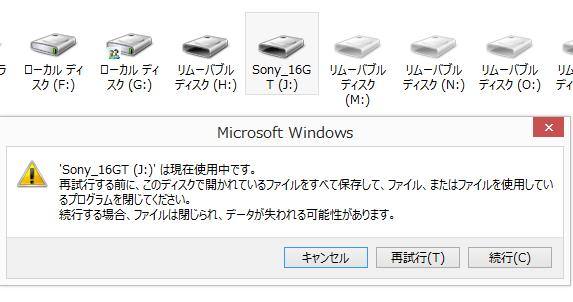パソコン本体に内蔵されているCD/DVD/BDドライブの装置にCD-RやDVD-RW、BE-REといった、
データを記録するディスクメディアを差し込みして読み込みをしようとしたところ、
ドライブ装置が動かない状態のままで、トレーの中でディスクが回転しない時は、
どうすれば修復することができる?という疑問について。
目次
ドライブ装置のディスクのアイコン表示を確認
まず、たとえばWindowsのパソコンに内蔵されたドライブ装置をお使いの際、
エクスプローラーの「PC」(マイコンピューター)のフォルダー画面を開くと、
「BD-RE ドライブ(D/E~)」といったアイコンが表示されています。
このアイコンが、装置の上にディスクが乗っている表示になっていると、
オペレーティングシステムには、ディスクを入れていない状態と認識されています。
このアイコンが、円盤のみの画像になって、ディスクの種類(Audio CDなど)が
名前に追加で表示されていると、ディスクを入れている状態と認識されます。
もし、ディスク自体に深刻な破損がある時には、データ復旧サービスに注文をして、
ファイルの救出をしてもらわれることを推奨します。
トレーへのブルーレイやDVD、CDの入れ直し
ひとまずは、トレーを開けてブルーレイやDVDまたはCDのディスクを一度取り出します。
トレーが開かない場合は、小さい穴が開いているイジェクトボタンに
専用のイジェクトピンか細い針を入れて、トレーを開けてみます。
トレーとBlu-ray、CD、DVDディスクの裏面、それぞれに付いたホコリや汚れを、
クリーニングクロスかディスククリーンキット(研磨機)で丁寧に拭き取り、円盤を修復します。
もう一度ディスクを入れて読み込みして、正常に開けるかどうかを確認します。
デスクトップの画面の右下にメッセージが表示される、あるいは専用の起動画面が表示されたら、
そちらのメニューの指示に従って作業を進めます。
まだディスクが入っていると認識されず、エクスプローラーのアイコンが変わらない場合は、
一度パソコンを再起動したり、試しに別のディスクを入れて動作するかどうかを確認されてみてください。
故障して動かないドライブ装置の交換による修理
次に、ドライブ装置自体が故障していて、アイコンが表示されないような場合の対処について。
まず、装置をパソコンから取り外して新製品を購入して交換する必要が出てきます。
デスクトップパソコンの場合は、筐体のふたを開けて内部のコネクタを取り外して、
ケースの表側に押してから引き抜く形で、比較的簡単にドライブ装置の取り外しができます。
一方で、ノートパソコンの場合は取り外しの難易度が高くなります。
また、形状に合ったドライブ装置が入手しづらい点もありますので、
製品のカスタマーサポートで交換をしてもらう必要が出てきます。
あるいは、私設で大手のパソコン修理サービスセンターに問い合わせて、
故障した機材の修復をしてもらうか、換装の作業をしてもらわれることをおすすめします。
一方でパソコンが破損してしまい、システム修復用のディスクをドライブ装置から起動しようとしても、
コンピューターが読み込まずに回復ができないため、修理に出す前に内部のファイルを引き出したい、
という際には、先にデータ救出のサービスで、Cドライブといったボリュームを読み込みしてもらうこともできます。
別のPC本体に内蔵されたDVD/BDドライブに換装して修復
または、別のPC本体に内蔵された、DVD/BDのドライブ装置がありましたら、
一時的にそちらに交換して読み込みをする方法もあります。
あるいはPanasonic(パナソニック)といった製品の、外付けのドライブ装置をお持ちでしたら、
試しにそちらにディスクを入れてみて、開くかどうかを確認してください。
これにより、ドライブ装置とディスクのどちらに問題があるかを大まかに判別する手法もあります。
また、パソコン以外の読み取り装置の場合は、ドライブ機器の内部が汚れている場合があり、
その際には、市販の「ブルーレイレンズクリーナー」などのディスクを使用することで直る見込みがあります。
または、PCサポート店のサービスを用いて、製品内部の洗浄をして修復してもらわれることもお薦めします。
保存されたデータを読み込み直して復旧するには?
お使いの機器が古いCD/DVDドライブ装置で、最近のBD-REなど一部のディスクメディアに
対応されていない場合には、読み込みができないためご注意ください。
ディスク自体に大きな傷や拭い落とし切れないような汚れが付いていて正常に読み込めず、
保存していた貴重なファイルが個人ではどうしても開けなくなった、という場合には、
プロのデータ復旧サービスセンターに問い合わせて、
ディスクの検査と修復、またはデータの移し替えをしてもらわれることをお薦めします。